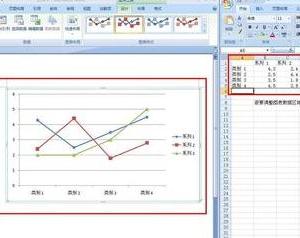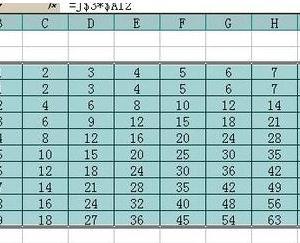Mac邮件怎么发送超大附件方法步骤 苹果电脑任何发送超大附件技巧
发布时间:2017-06-05 11:47:16作者:知识屋
Mac邮件怎么发送超大附件方法步骤 苹果电脑任何发送超大附件技巧 在使用Mac电脑的使用,很多人都有要发送超大附件的经历。而对于使用苹果 Mac 电脑的小伙伴而言,如果要想在电脑上发送超大容量的邮件,那将会是一件极为痛苦的事情。得益于当前苹果发布的最新的 Mac OS 10.10 Yosemite 系统,可以支持用 MailDrop 功能。这样一来我们即可用它来实现向好友发送容量很大的邮件附件了,下面简单介绍下Mac邮件发送超大附件方法。
1、首先,要想使用最新的 MailDrop 功能,需要你升级为最新的 Mac OS 10.10 Yosemite 系统。比如我这里以发送一个容量大小为80M左右的视频文件,如图所示
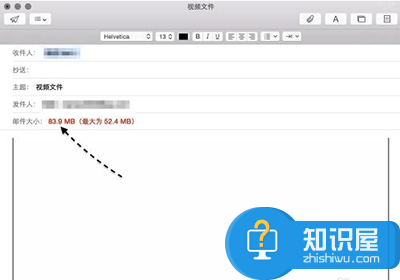
2、随后我们即可选择使用 Mail Drop 来发送超大邮件附件了,如图所示
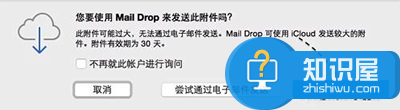
3、接下来当对方收到邮件以后,邮件中并不会包含我们之前发送的大容量附件。在邮件中可会提示我们点击来下载附件,并且还可以看到此附件将在什么时间过期。
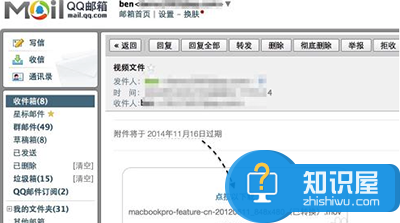
4、随后会跳转到用于下载此附件的页面,然后就等待自动把邮件附件下载到电脑上。
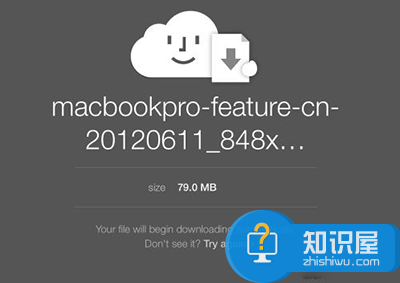
5、当然,下载的速度有快有慢,根据网速的快慢。

6、有了这 Mail Drop 功能以后,从此以后就可以随心所欲地在 Mac 电脑上发送大容量附件了,不用再为容量超出邮箱的限制而苦恼了。
知识阅读
软件推荐
更多 >-
1
 一寸照片的尺寸是多少像素?一寸照片规格排版教程
一寸照片的尺寸是多少像素?一寸照片规格排版教程2016-05-30
-
2
新浪秒拍视频怎么下载?秒拍视频下载的方法教程
-
3
监控怎么安装?网络监控摄像头安装图文教程
-
4
电脑待机时间怎么设置 电脑没多久就进入待机状态
-
5
农行网银K宝密码忘了怎么办?农行网银K宝密码忘了的解决方法
-
6
手机淘宝怎么修改评价 手机淘宝修改评价方法
-
7
支付宝钱包、微信和手机QQ红包怎么用?为手机充话费、淘宝购物、买电影票
-
8
不认识的字怎么查,教你怎样查不认识的字
-
9
如何用QQ音乐下载歌到内存卡里面
-
10
2015年度哪款浏览器好用? 2015年上半年浏览器评测排行榜!